Cómo cambiar la contraseña en Linux
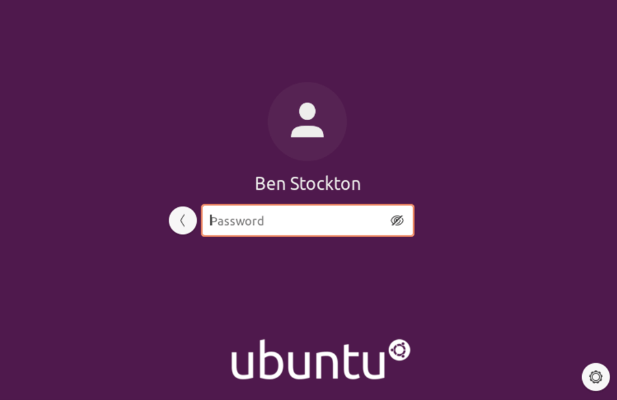
- 2152
- 556
- Claudia Baca
Sin una contraseña segura, sus datos son vulnerables. Las contraseñas fáciles de adivinar o previamente filtradas hacen que el trabajo de un hacker sea fácil, después de todo, no es difícil violar una cuenta de usuario si "contraseña123" es su contraseña. Por eso es importante cambiar su contraseña regularmente, incluso en un sistema operativo más seguro como Linux.
Afortunadamente, es un proceso fácil cambiar su contraseña en Linux. Puede cambiar su contraseña (u contraseñas de otros usuarios) desde el terminal local o remotamente, o establecer fechas de vencimiento para obligar a otros usuarios a cambiarla ellos mismos cuando se inicien sesión a continuación. Esto es lo que deberá hacer para cambiar una contraseña de usuario en cualquier distribución de Linux.
Tabla de contenido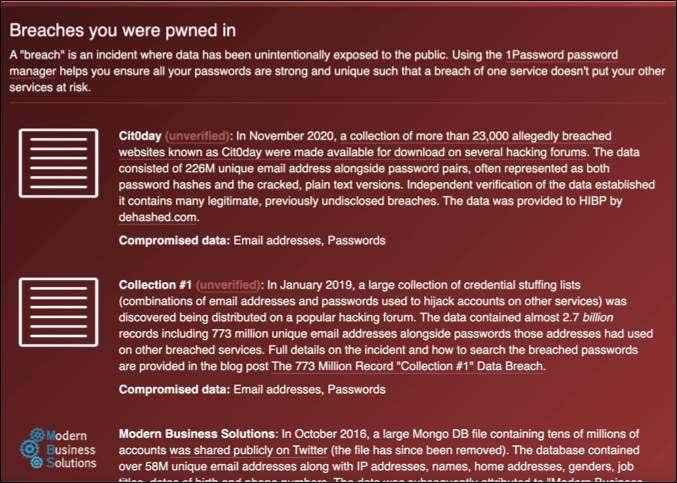
Es por eso que es importante considerar cambiar todas sus contraseñas en Linux de forma regular, incluidas las contraseñas de su cuenta en Linux. Una buena contraseña consiste en una serie de letras (tanto de caja superior como minúscula), números y caracteres especiales. También requiere que la contraseña sea de longitud adecuada (al menos 8 caracteres, si no más).
Si tiene dificultades para crear una contraseña que puede recordar, puede usar un Administrador de contraseñas para ayudarlo a generar y recordarlo. No podrá usar esto para completar la pantalla de inicio de sesión, pero si está utilizando un administrador de contraseñas como Keepass, puede recuperar rápidamente la contraseña utilizando la aplicación móvil.
Sin embargo, probablemente sea mejor (y más fácil) crear una contraseña que pueda recordar. Las palabras del diccionario están fuera del menú para este, pero cuando sea posible, debe intentar crear una contraseña memorable que nadie más podría saber usando los pasos que hemos esbozado anteriormente.
Cómo cambiar su contraseña en Linux
Si bien debería poder cambiar las contraseñas utilizando el entorno de escritorio de su distribución, esos pasos variarán significativamente. Si está utilizando una versión sin cabeza de Linux (sin una GUI), no podrá usar una GUI para cambiar su contraseña en absoluto.
Es por eso que la mejor y más rápida forma de cambiar su contraseña en Linux es usar el terminal, independientemente de la distribución de Linux que esté utilizando.
- Abra una nueva ventana de terminal o haga una conexión SSH remota a su PC o servidor de Linux. Si se está conectando de forma remota, deberá escribir su contraseña existente para autenticarse si aún no lo ha hecho.
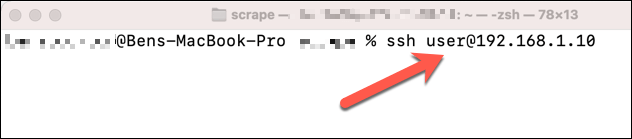
- Una vez que haya iniciado sesión (ya sea de forma remota o local), escriba pasada Para comenzar el proceso de cambiar su contraseña. El pasada El comando es común a casi todos los sistemas operativos basados en UNIX, incluidos Linux y MacOS.
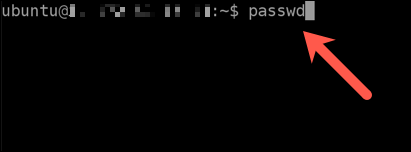
- Para cambiar su contraseña de Linux usando pasada, Escriba primero su contraseña existente, luego confirme su nueva contraseña ingresando dos veces, seleccionando Ingresar para moverse a cada nueva línea. No podrá ver su entrada, por lo que si comete un error durante el proceso de tipificación, seleccione el Ingresar clave en su teclado en cualquier momento. Esto causará pasada Para fallar, ya que no podrá hacer coincidir las nuevas contraseñas o autenticarse utilizando el anterior.
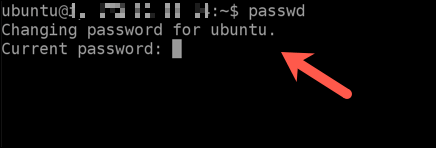
- Si el proceso es exitoso, pasada devolverá un mensaje de éxito en la terminal. Si no es así (por ejemplo, si se mordió su contraseña), deberá repetir el proceso.
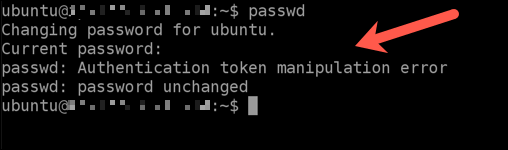
Cambiar las contraseñas de otras cuenta de usuario en Linux
Si tiene acceso superusador o raíz en su PC o servidor de Linux (por ejemplo, si es un administrador del sistema), puede cambiar las contraseñas de otros usuarios locales. Es posible que desee hacer esto si alguien ha olvidado su contraseña, por ejemplo.
- Para hacer esto, abra una ventana de terminal localmente o conéctese de forma remota con SSH. Una vez que el terminal o la conexión esté abierta, escriba SU o sudo SU Para cambiar a la cuenta de usuario root. Deberá proporcionar la contraseña de usuario raíz correcta para poder hacer esto.
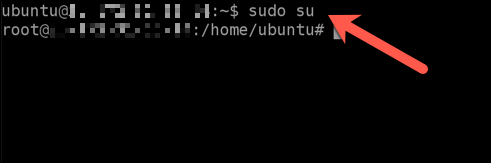
- Una vez que hayas cambiado a raíz usando sudo su o SU, Puede comenzar a cambiar la contraseña de otro usuario. Para hacer esto, escriba usuario passwd, reemplazo usuario con el nombre de usuario de la cuenta que desea cambiar. Si no está seguro de cuál es el nombre de usuario, escriba Cat /etc /passwd en cambio. La primera palabra en cada línea (por ejemplo, ubuntu) es un nombre de usuario en tu PC.
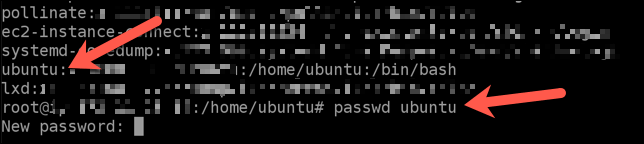
- Deberá escribir la nueva contraseña dos veces, seleccionando el Ingresar clave después de cada línea.

- Si escribe las contraseñas correctamente, pasada devolverá un mensaje de éxito. Si escribe las contraseñas incorrectamente (por ejemplo,. Si las nuevas contraseñas no coinciden), deberá repetir estos pasos para cambiarlo con éxito.
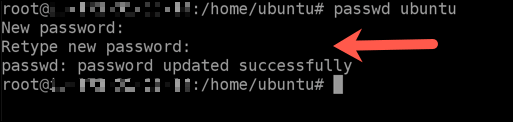
Cómo cambiar la contraseña de root en Linux usando sudo
Para ayudar a proteger su sistema, muchas distribuciones de Linux restringen las cuentas normales de los usuarios ocultando cierto acceso detrás de la cuenta raíz (Superuser). Cuando eleva su terminal usando comandos como sudo su o SU Para otorgar acceso raíz, deberá escribir la contraseña de root correcta.
- Para cambiar la contraseña de root, deberá abrir una ventana de terminal o conectarse de forma remota usando SSH. En la terminal, escriba sudo su o SU Para cambiar a la cuenta de Superuser, luego seleccione el Ingresar Key en tu teclado.
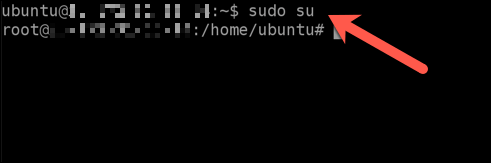
- Con acceso a la raíz, escriba pasada y seleccione el Ingresar llave. Deberá proporcionar una nueva contraseña dos veces, seleccionando Ingresar Después de cada línea.
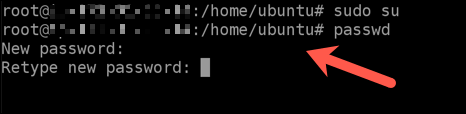
- Si el comando es exitoso, pasada emitirá un mensaje de éxito en la terminal. Si falla, deberá repetir estos pasos para completar el proceso.
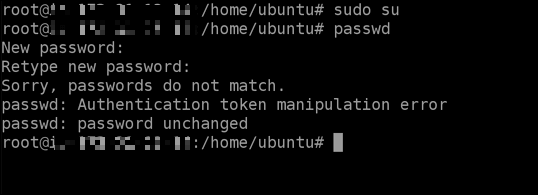
Configuración de una fecha de vencimiento de contraseña en Linux
Al establecer una fecha de vencimiento incorporada para las contraseñas en su PC Linux, no necesita preocuparse por ejecutar manualmente el pasada comandar de forma regular. Cuando expira la contraseña, su PC le instruirá que cambie su contraseña automáticamente.
- Para establecer una fecha de vencimiento de contraseña en Linux, abra una ventana de terminal o conéctese de forma remota usando SSH. En la terminal, escriba Cheage -M 100 usuarios y seleccione el Ingresar clave, reemplazando 100 con el número de días antes del próximo vencimiento y usuario con tu nombre de usuario. Si desea establecer fechas de vencimiento para otras cuentas de usuario, escriba Sudo Cheage -M 100 Usuario en su lugar, reemplazar los detalles del marcador de posición con sus propios.

- Con los detalles establecidos, puede verificar la fecha de vencimiento escribiendo Usuario de Cheage -L y seleccionando Ingresar, reemplazo usuario Con el nombre de usuario desea verificar.

Asegurar un sistema Linux
Linux es bien conocido como uno de los sistemas operativos más seguros disponibles, pero sin una contraseña segura en su lugar, está dejando su PC vulnerable para atacar. Hay otras formas en que puede asegurar aún más su sistema, como mantener una red local segura y escanear sus archivos para virus que podrían infectar otras PC.
También puede pensar en usar un navegador web seguro para mantenerse seguro en línea, especialmente si considera usar una VPN para enmascarar su dirección IP. Hacer esfuerzos para proteger su privacidad y seguridad en línea no dejará de piratear intentos, pero agregará otra capa de defensa contra él.
- « Cómo arreglar un bucle de reinicio de Windows 10
- Cómo mostrar el mostrador de FPS incorporado de Steam »

